この記事では、インスタグラムを楽しく、効果的に利用するためによく使われている関連最新スマホアプリを紹介いたします。
今やインスタグラムは日本国内だけでも月間利用者数が3,300万人もいるといわれています。
個人や企業のアカウントなどが楽しむためであったり、ビジネスのPRのため使用していたりなど、目的は多様ですが、多くのシーンで利用されています。
そんな中、利用者が共通して考えていることは、撮影した写真をできるだけ多くの人、もしくは特定の人にかわいい写真や綺麗な写真、面白い写真、または動画を共有・公開したい。写真や動画を見てもらい、良い印象を持って欲しいと考えています。
インスタグラムでフォロワーの多い人は、インスタグラムに関連するツールを駆使して、さまざまな工夫をします。写真を加工して可愛らしい画像に仕上げたり、音楽付きの動画にして動きをつけたり、検索されやすいようなハッシュタグをつけたり、といったさまざまな工夫をしている場合が多いです。
ここでは、インスタグラムを利用する上で多くのランキングサイトに掲載されるような関連スマホアプリ(ios / android)をご紹介します。もし使ったことのないアプリがありましたら、ダウンロードしてチェックしてみてくださいね。
投稿写真を彩るおすすめ画像加工アプリ
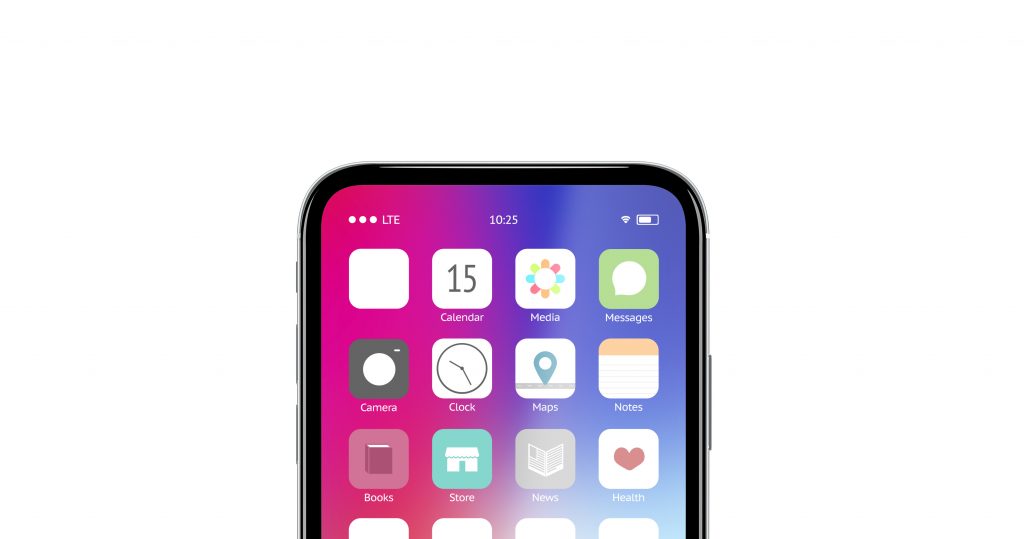
画像加工はインスタグラムはもちろん他のSNSを使う上でも、楽しむ上では必須のような存在です。
インスタグラムの機能のみでも、十分素敵な画像を作れますが、写真加工アプリを使うことで、さまざまな画像を作ることができます。写真の質に拘りたい人向けにおすすすめアプリ。
機能は多様で、主に人や風景、食べのもを撮る時、または撮った画像を編集してかわいくみせる、綺麗に見せることを目的としたものがメインです。
それぞれの違いは、自撮りに特化していたり、食べ物の写真に特化していたり得意分野があります。
現在ではAIやアプリもとても発達していて、簡単に「映える」画像をつくることができ、多くの人が画像加工アプリを使ってSNSを楽しんでいます。
以下にあげるようなアプリが人気があり、それぞれの特徴を大まかにご紹介・レビュー。
基本無料の範囲内でも十分使えますが、使い勝手が良く気に入った場合には購入しても良いかもしれませんね。
「B612」自撮りに特化した写真加工アプリ
「B612」は自撮りに特化したアプリで、メイクを後から足せるばかりでなく肌のくすみや輪郭、顔のパーツの形まで編集できてしまう写真加工アプリです。
若干背景を自動的にぼかし、人物にフォーカスする写真が取れます。
また、自動的にトイカメラ風の加工がされるため、加工する前の時点ですでに自然におしゃれな雰囲気になります。
スタンプやフィルターで楽しげな写真がすぐ撮れ、音楽もつけた写真がつくれるため若い女性に人気のあるアプリです。
使い方も、わかりやすいように作られているので、インストールしてすぐに自撮りを盛る加工ができるようになるアプリです。
「SnapSpeed」Googleが開発した本格的な画像加工アプリ
SnapSpeedは、画像全般を手軽ではあるが、ある程度本格的に加工できるアプリです。
パソコンで使うような、切り抜き、変形、ホワイトバランスやトーンカーブ、ぼかしなど画像を細かく編集できる機能がメインです。
特徴的な機能は、加工手順を保存することができるため、同じような構図の写真に同じような加工を簡単にできるようになります。
投稿の画像の雰囲気に一貫性を持たせることができ、マイページに統一感が生まれおしゃれに見せることができます。
後述する「UNUM」と合わせて利用すると、インスタグラムのマイページをおしゃれに見せることができます。
本格的な企業アカウントやインフルエンサーなどの運用を目的とするのであれば、使いたいアプリの一つです。
「Picsart」無料でも使えるエフェクトの種類が豊富な画像加工アプリ
人物を切り取って他の画像と組み合わせるような、コラージュなどに向いているアプリです。
PicsartもSnapSpeedと同様、基本的なことは大抵こなせる画像加工アプリです。
特徴としては、人物などを切り抜いたりする操作をするのが得意なアプリです。
無料の範囲内でもかなりの機能を使え、エフェクトも豊富です。
ちょっとした遊び風に、複数の画像を切り貼りしたような加工をする時に便利なアプリです。
「Retouch」画像からいらないオブジェクトを消しこむことができる特殊なアプリ
Retouchを使うと、プライバシーの観点などから、画像の見せたくない部分を消しこむことができます。
写真を扱っていると、どうしても消し込みたいものが写っている場合があります。
その際に、消したいものを指定すると、周囲の色などをうまく使い馴染ませ、消し込んでくれます。
小さいものであれば、綺麗に消しこむことができます。
見せたくないものや、個人情報などを消し込みたい時に重宝します。
その他、人気の写真加工アプリ
画像加工系は様々なものがリリースされていて、それぞれ得意な機能があります。
複数の加工を何度か重ねて、最終的に自分がやりたい加工を施すといったこともできます。
どのような加工をしたいかによって、どれをよく使うかは変わってくるため、色々試してみるのも良いかもしれませんね。
下記のような画像加工系も人気があり、それぞれ簡単な特徴をご紹介します。
- Adobe Lightroom - Adobeが開発した写真のレタッチ
- FaceApp - 人物画像の加工に特化し性別や年齢まで変えてしまう
- LINEcamera - LINEの開発した写真のレタッチ
- SODA - SNOWが開発した自撮り特化でナチュラルに盛れる
- Foodie - 食べ物の写真に特化
2021以降は動画!おすすめ動画編集アプリ

今では画像だけではなく、可愛い動画やかっこいい動画、面白い動画などが好まれているため、動画編集を出来るようになると、より楽しむことができます。
アップする動画は、スマホサイズの縦長の動画がマッチするので、撮ってそのまま加工できるものが大半です。
igtvの動画は長尺の動画を作成できるため、動画編集専用のアプリで動画を作った方が良いです。
現状、ストーリーズをメインに利用している人も多く、リールなどを利用しTikTokのように使うユーザーも増えています。
リールやインスタグラムの編集画面でも十分動画の編集をすることができますが、もっと凝った動画を作りたいといった場合には、使うと便利です。
「InShot」基本的な動画編集はそつなくこなせる
InShotは動画編集ソフトにある機能は大抵そろっているので、そつなく動画を作成できます。
動画編集に必要な機能であるトリミングや再生速度の変更、テキストの追加、音楽の設定など大抵の機能が使えます。
インタフェースがしっかりしているため、直感的に操作できます。そのため、動画クリエイターでなくとも見栄えする動画を作ることができます。
キャンバスサイズを決める際に、どのサイズがどのSNSにピッタリかどうかわかるので、他のSNSへアップする動画も簡単に作れます。
オーソドックスな動画編集は、この「InShot」のみでも十分ことたります。
「VivaVideo」基本的な動画編集機能は全て基本機能
InShotと同様で、基本的な動画編集に必要な機能は全て揃っています。
テーマを決めると、読み込んだ動画が自動的にある程度編集された動画で出来上がります。
無料の範囲内でもテーマの数が豊富なので、気軽に動画を作るのにはとても便利です。
機能的にはInShotと、たいした違いがないためInshotかVivaVideoいずれかをメインで使えば良いといったところでしょう。
リール作成機能
今流行りの短尺の動画作成を、リールという機能で作成することができます。
TikTokのような動画をほとんど同じような感覚でつくることができます。
ストーリーズのミュージックと同じように、音楽を流し、テキストで歌詞を表示させることもできます。
ストーリーズや投稿にも使えるので、今風の動画を作りたい場合基本機能だけでも十分楽しい動画を作成できます。
「UNUM」フォロワーを増やすために投稿に統一感を演出する
UNUMを使うと、他人の人が自分のマイページをおとづれた時の表示を編集できるようになります。
フォロワーを増やそうと思う場合、マイページの印象はとても重要です。
投稿の順番や色などの配置も印象に大きく影響をあたえ、9枚一組の投稿なども効果的です。
UNUMはそういった投稿の順番を、視覚的に再配置することを事前に試すことが出来ます。
また、投稿のタイミングをリマインドしてくれるよう設定することもできます。
自分のページにおとづれた人に良い印象をもってもらうために、UNUMを利用すると編集しやすいです。
ただし、利用規約や説明が英語のみであるため、日本語しかわからない場合には十分にご注意ください。
インストール後、アプリを立ち上げたあと、サブスクリプションの提案があるため、英語がわからない場合には注意が必要です。
1枚の画像を複数の画像に分割するおすすめグリッドアプリ
画面いっぱいに綺麗な画像が見えるような、一味違うおしゃれなホーム画面を作れます。
ホーム画面は、3列で表示するために、3枚、6枚、9枚一組で一つの画像を表示させるテクニックがあります。
その見せ方は「グリッド」と呼ばれています。このグリッドをするために、1枚の画像から複数の画像に分割するためのアプリがいくつかあります。
ほとんど機能が同じなため、使ってみて扱いやすい物を使うことをおすすめします。
「Grid Post」1枚の画像を複数枚に分割
Grid Postを使うと、1枚の画像を綺麗に分割することができます。1枚の画像を3×1〜3×5までの分割
分割した画像のうち、好きな画像に色付きのフィルターをかけて、全体的に格子柄のように見せることもできます。
とてもシンプルなので、使いやすいです。
「Grid-it」こちらも1枚の画像を複数枚に分割
シンプルな機能のは、Grid Postと同じです。
3×1〜3×4までの分割をすることが出来ます。
投稿順が番号表示でわかりやすく表示されるので、投稿が楽に行えます。
投稿をみてもらうためにつける効果的なハッシュタグを探す
検索されやすいハッシュタグを見つけるアプリがあります。
同じハッシュタグを、同じような属性を好む人たちがあつまる「コミュニティー化したハッシュタグ」も生まれて生きていると言われています。
友人や知人、すでにフォローしてくれている人にだけでなく、新しくみて欲しい人に見てもらうためには、発見されやすい、コミュニティー化したハッシュタグをつけるのが一つの手段です。
ですが、投稿する写真に対してどういうハッシュタグを他の人がつけているか、どういうハッシュタグがよく見られているかは判断がつきません。
そんな時に、これらを使うと他の人に発見されやすいハッシュタグが見つけやすいので、是非使ってみてください。
「ハッシュレコ」キーワードを元に関連するハッシュタグを提案
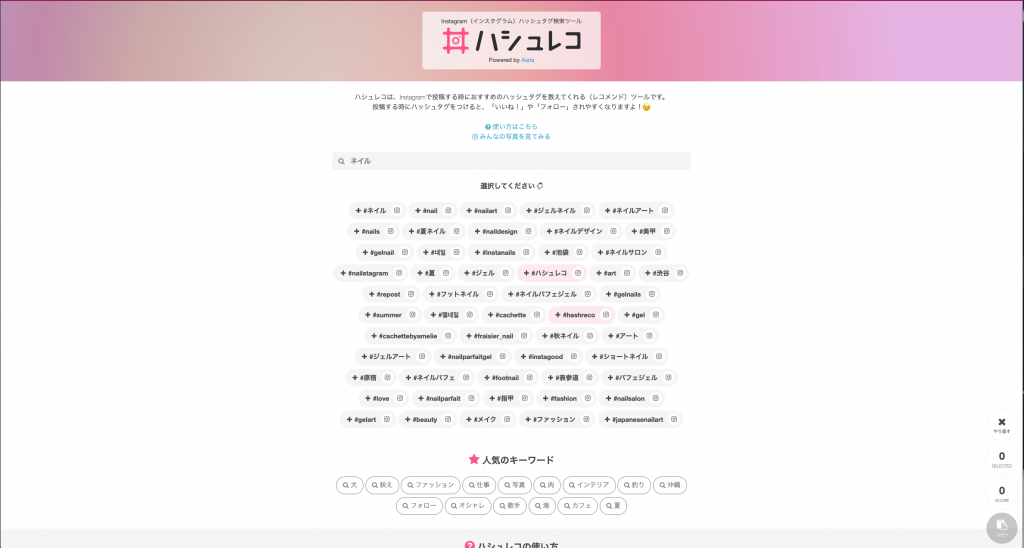
ハッシュタグ関連は、Webサービスのため「ハシュレコはこちら」へアクセスすればすぐに利用できます。
利用方法はとても簡単で、投稿したい写真を表すようなキーワード(例:水族館)を入力すると、すぐに下に候補となるハッシュタグが表示されます。
そのなかから、使いたいハッシュタグを選び(複数選択ができる)コピーを押すと、クリップボードにコピーされます。
あとは、投稿の入力欄に貼り付けるだけでハッシュタグが作れます。
「tagreco」キーワードを元に関連するハッシュタグを提案する
こちらもWebサービスです。ハッシュレコ同様に、投稿に関連するようなキーワードで検索をすると、候補となるハッシュタグが表示されます。
その中から、使いたいハッシュタグを選び、コピーをして利用することが出来ます。
分析は公式の「インサイト」が一番よい
個人でももちろんですが、ビジネス目的で利用する場合には、フォロワーを分析し、より興味を持ってもらえるように投稿内容をアップデートしていくことは必須の行動です。
フォロー関連の管理をするアプリはいくつか存在するが、公式で使える「インサイト」が一番良いです。
フォロー関連の情報を得るには、サードパーティー(Instagramと関係のない会社)の場合、ログインする必要が出てしまいます。
そのため、少しリスクがあるものの、機能的には公式のもので十分であるため、あまりリスクを取る必要がありません。
「インサイト」でみれる情報は下記の情報です。
- リーチしたアカウント・・・自分の投稿などによりどれくらいユーザーにアクセスされたか確認できます。
- コンテンツでのインタラクション・・・投稿やストーリーズIGTVなどで、どれくらいの反応があったかを確認できます。
- オーディエンンス・・・現在のフォロワーやフォロワーを辞めた数などがわかります。
広告はFacebook広告を利用すると効果的
インスタグラムはFacebookによる運営であるため、Facebook広告との親和性が高いです。
フォロワーを増やした後や、フォロワーを増やしたい時、いずれの場合でも広告を使うと、友達以外の新しい人に情報をシェアできるため、とても効果的です。
Facebook広告で広告を設定すると、Facebookのユーザーにも広告が表示されるため、I利用していない人へも情報を流すことができます。
そのため、Facebook広告はインスタグラムのみへの広告より効果が高いです。
その他、投稿コメントを入力するのに便利なアプリ
やはり画像編集、動画編集やレイアウトに関する物は多くありますが、その他、コメント欄に入力する際に役立つアプリもいくつかあります。
「改行くん」の改行が思うように反映されないことを解消
改行くんを使うと、改行をうまいこと入力しづらいキャプションで簡単に改行を使えるようになります。
キャプションを入力する際に、改行を入れてバランスを調整しようとしても、うまく反映されません。
入力欄に、改行を含むキャプションを入力しボタンを押すと、クリップボードにテキストがコピーされます。
そのままキャプションに貼り付けると、きちんと入力した通りに改行が反映されるようになります。
改行がうまく入力できないことは、地味に見えて意外と厄介なので、とても重宝します。
「#手帳」ハッシュタグをメモっておき、簡単に取り出す
登録したテキストをボタン一つで呼び出して、クリップボードにコピーします。
そのため、本来はハッシュタグの管理に使いますが、決まった定型分をメモっておく手帳としても利用するととても便利です。
まとめ
このように、効果的な投稿を作成するために、様々なアプリを使うと、より良い結果につながるでしょう。
できるだけ多く触れることで、画像や動画を使った表現を増やしてみましょう。
この記事がお役立ちいただければ幸いです。

